농협 이체확인증 발급 방법, PC 모바일 각각 알아보기
내가 상대방에 송금을 했다는 것을 확인시켜 줄 때 필요한 것이 바로 이체확인증, 혹은 송금확인증이죠. 농협은행을 주로 이용하시는 분들을 위해 농협 이체확인증 발급 방법을 정리해 보았습니다.
PC에서는 농협인터넷뱅킹 홈페이지에서 발급할 수 있으며 모바일에서는 NH스마트뱅킹 앱을 이용해서 발급하실 수 있습니다. 차례대로 확인해 보도록 하겠습니다.
모바일에서 농협 이체확인증 발급하기
NH스마트뱅킹은 농협중앙회와 지역단위농협 모두 이용할 수 있는 공통 앱입니다. 앱 실행 후 아래 경로로 들어가시면 됩니다.
- NH스마트뱅킹을 실행한 후 우측 상단에 있는 메뉴 버튼을 클릭합니다.
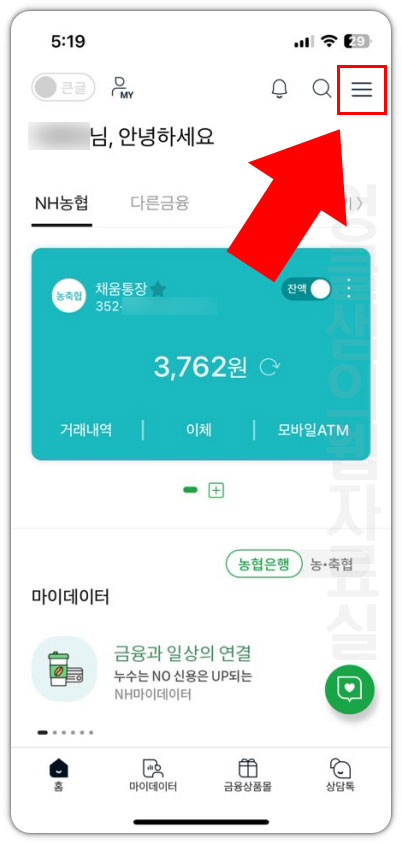
- 이체/출금 메뉴 선택 후 이체결과조회 아래에 있는 즉시이체를 클릭합니다.
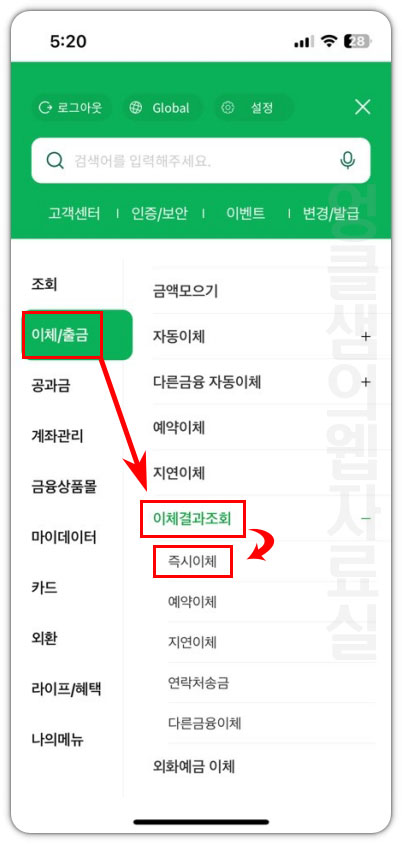
- 이체 내역을 선택한 후 내리기 버튼을 눌러 줍니다. 그다음 이체결과내역 저장을 클릭합니다.
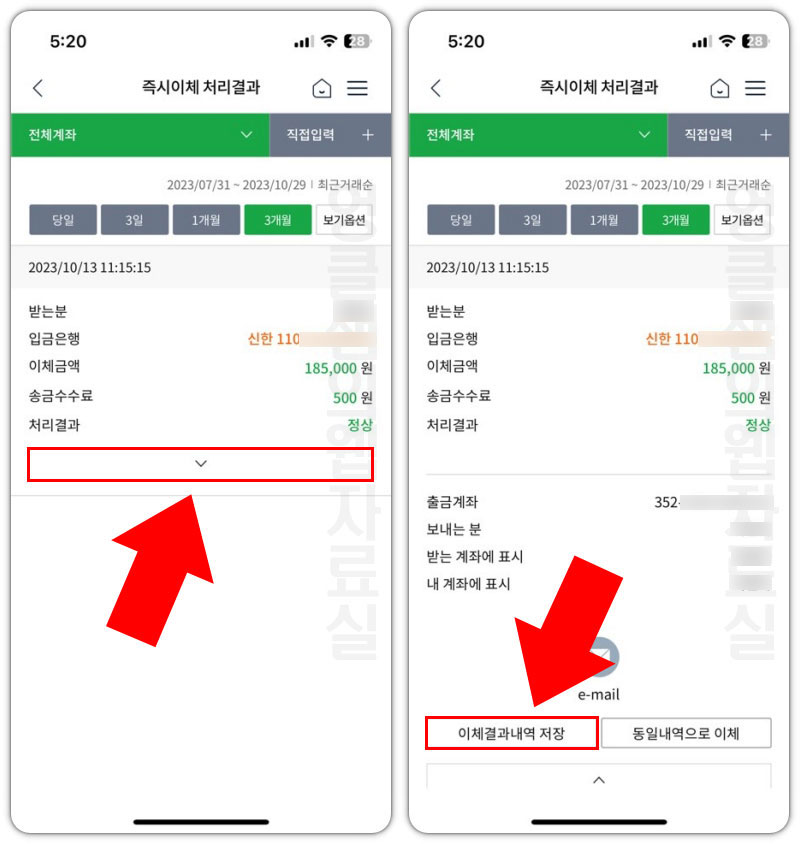
- 출금계좌번호 표시 여부를 선택한 후 확인 버튼을 눌러 줍니다.
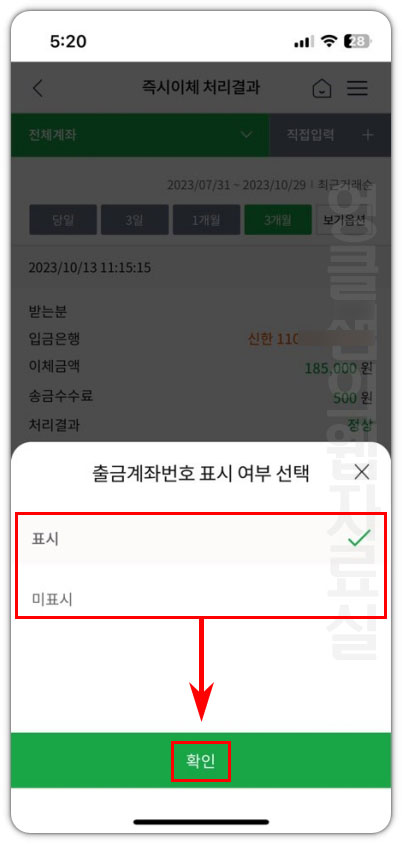
- 이체확인내역에서 저장 버튼을 누르면 이체확인증이 내 앨범에 저장됩니다. 공유 버튼을 눌러 카카오톡이나 문자, 이메일 등으로 바로 전송하실 수도 있습니다.
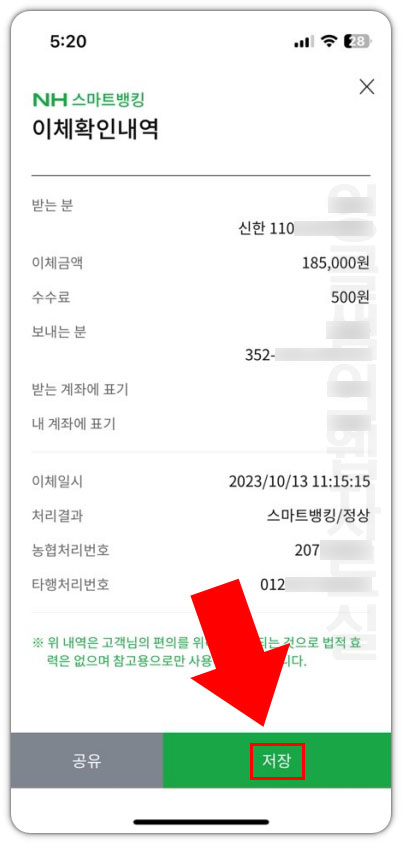
NH스마트뱅킹에서 저장한 이체확인증은 이미지 확장자 png로 저장됩니다. 이미지 크기는 1125*1893px이며 용량은 137kb입니다.
스마트폰에서 받은 이미지 파일을 PDF로 변환하고 싶다면 아래 글을 참고하시기 바랍니다.
농협인터넷뱅킹에서 이체확인증 발급하기
먼저 농협인터넷뱅킹 접속 후 로그인을 해주세요.
- 농협인터넷뱅킹 홈페이지에서 이체 메뉴 클릭 후 즉시이체결과조회로 들어갑니다.
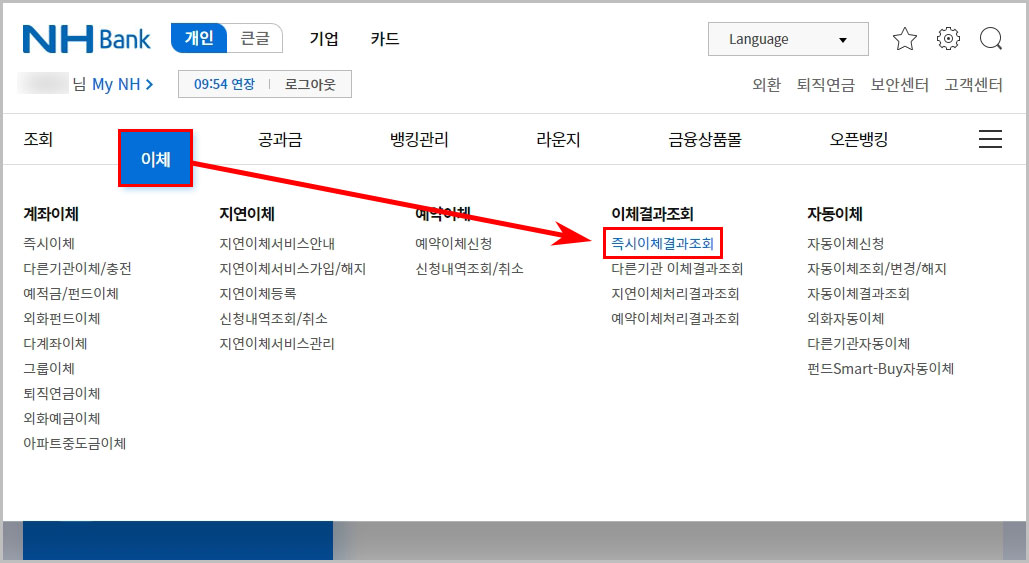
- 맨 위에서 이체 수단을 선택하고 조회기간과 거래구분을 지정해서 조회를 해주세요. 조회 결과 선택 후 인쇄, 상세 인쇄 둘 중 하나를 클릭하시면 됩니다.
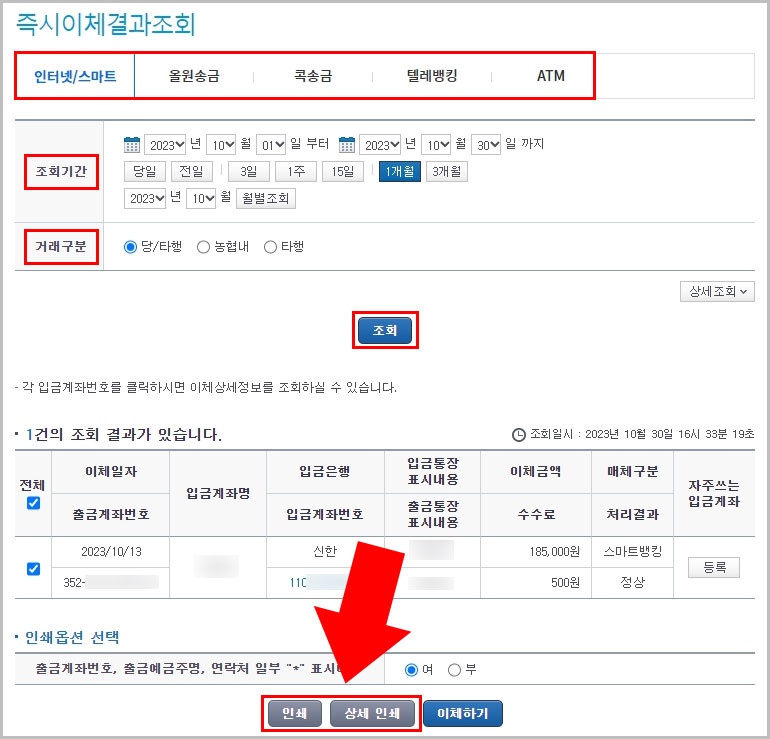
- 인쇄 버튼을 누르면 아래와 같이 간략하게 표시됩니다. PDF저장/인쇄 버튼을 눌러 PDF 파일로 저장도 가능합니다.
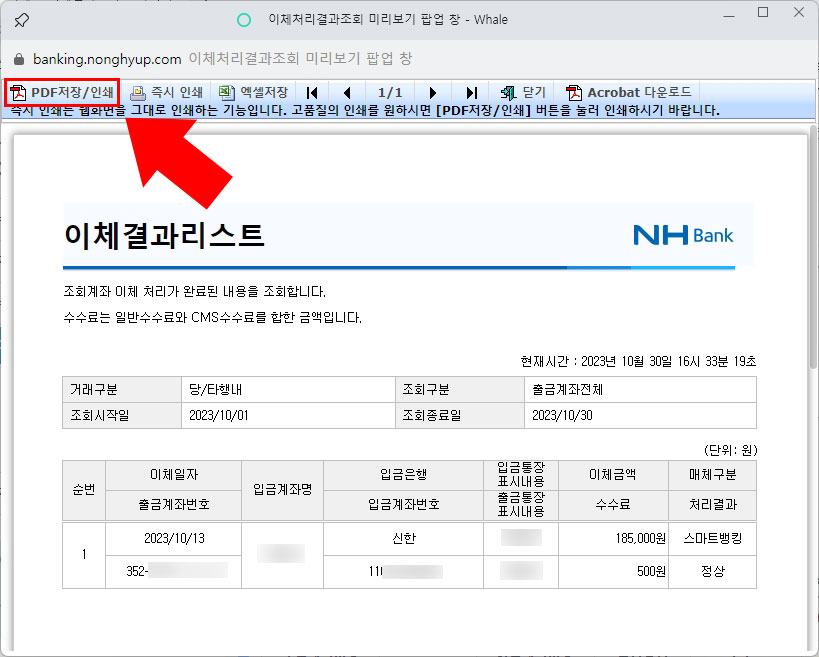
- 상쇄 인쇄를 누르면 아래와 같이 표시됩니다. 일반 인쇄와 정보의 큰 차이는 없는 것 같습니다. 마찬가지로 PDF저장 버튼을 눌러 파일로 저장이 가능합니다.
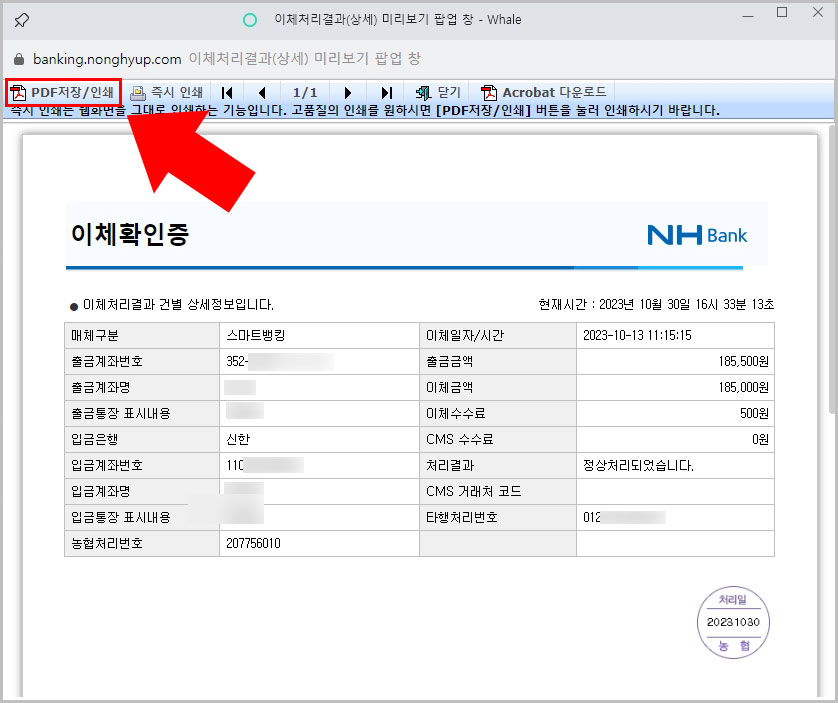





댓글